在windows上用docker desktop安装StoneDB
来到golang学习网的大家,相信都是编程学习爱好者,希望在这里学习数据库相关编程知识。下面本篇文章就来带大家聊聊《在windows上用docker desktop安装StoneDB》,介绍一下MySQL、数据库,希望对大家的知识积累有所帮助,助力实战开发!
自6月底开源以来,许多热心的社区用户都对StoneDB进行了编译和测试,也有一些用户询问StoneDB是否会支持Windows。虽然适配Windows版本的StoneDB尚未进入研发计划,但实际上我们也可以通过强大的docker在windows上体验StoneDB的性能。本文就从一个初学者角度,带大家一起在windows上用docker desktop安装部署StoneDB。
1、安装Docker desktop
因为是在Windows下安装docker,所以需要先安装windows版的docker环境。
1.1 下载
在官方网站(https://www.docker.com/products/docker-desktop/),找到Docker Desktop for windows版本的下载链接,点击下载。
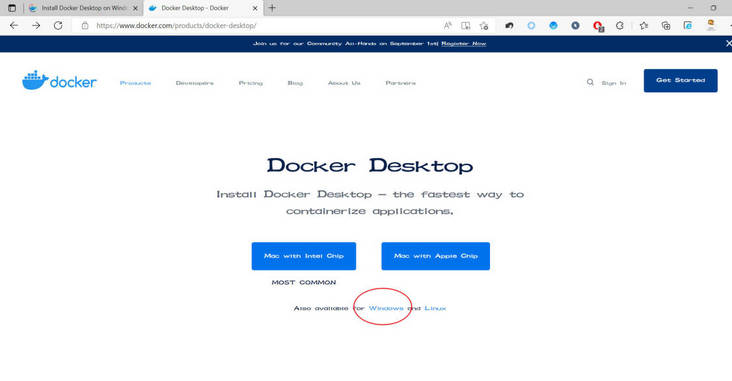
1.2 安装
下载完成后后,打开安装包进行安装。
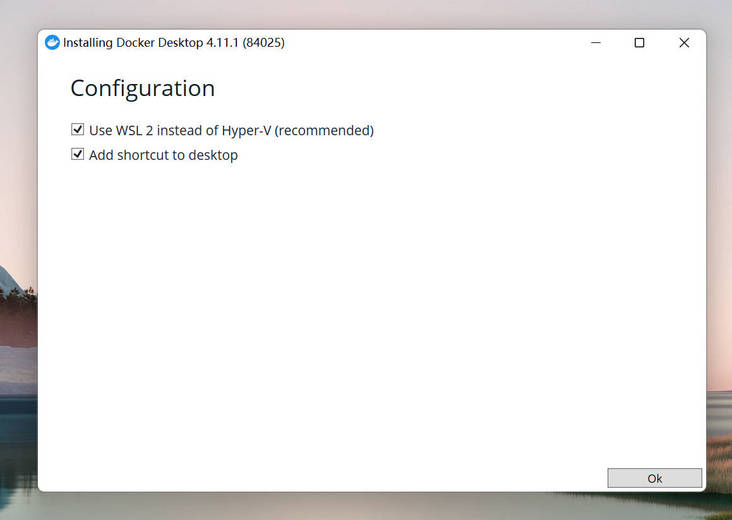
默认会勾选安装WSL 2(WSL是windows推出的可让开发人员不需要安装虚拟机或者设置双系统启动,就可以原生支持运行GNU/Linux的系统环境,简称WSL子系统),按照默认设置进行安装。
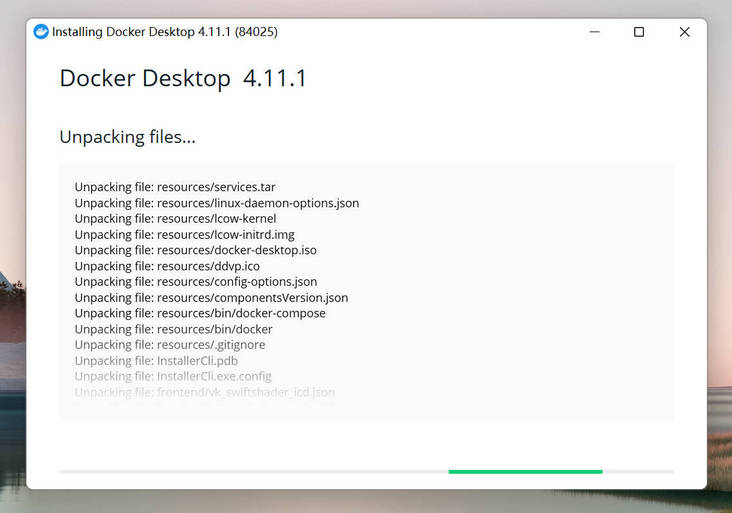
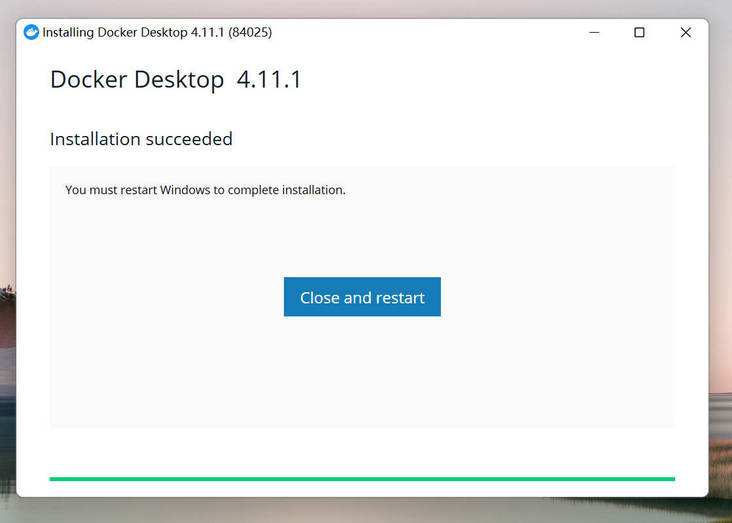
安装完成后后,需要重启系统。
1.3 安装WSL 2核心
重启系统后,系统提示WSL 2的安装还未完成。于是按照系统提示,点击链接,下载WSL 2内核。
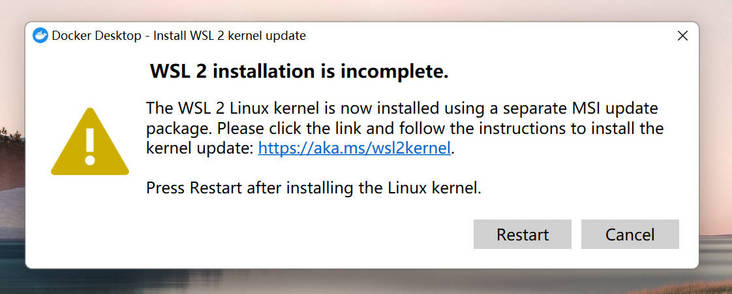
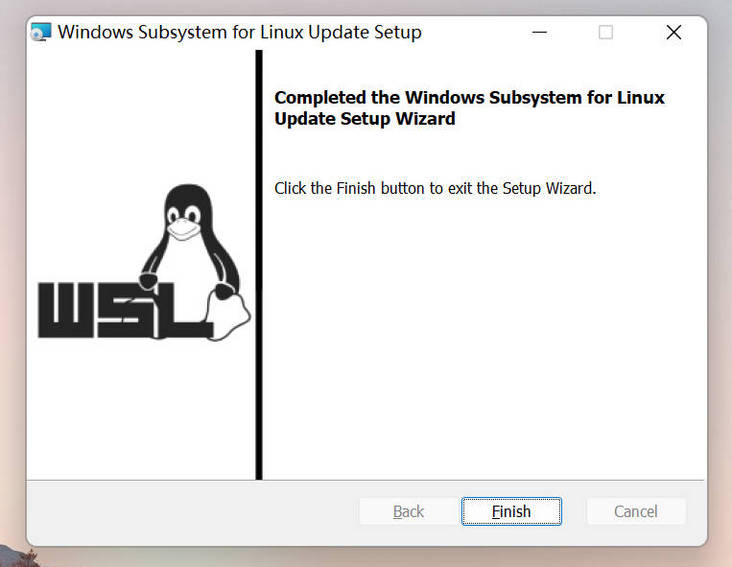
根据提示安装,然后重启系统。
1.4 安装Docker desktop完成
重启系统后,Docker desktop就自动打开了。
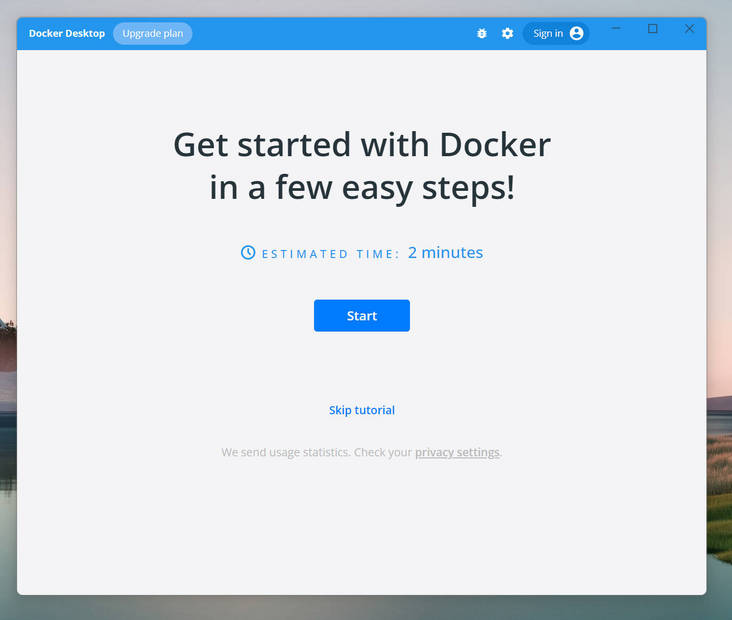
现在还没有任何容器和镜像。
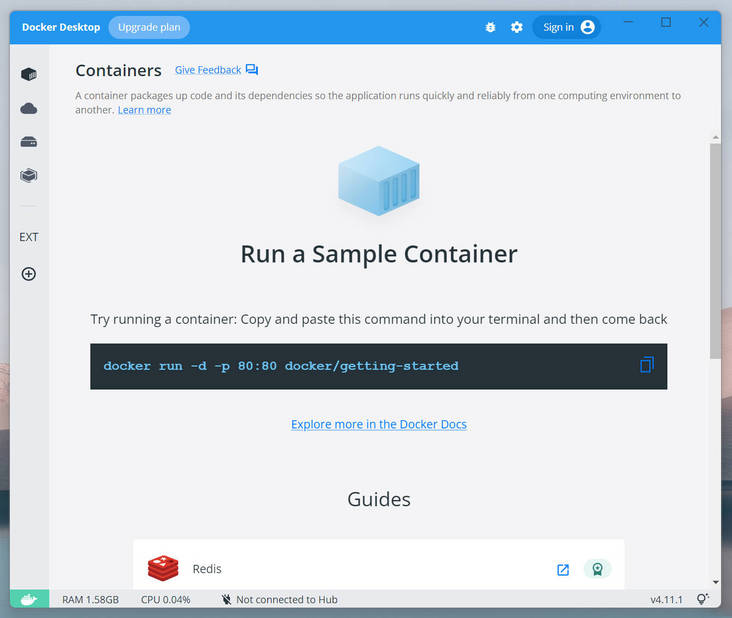
1.5、配置镜像加速
据说docker镜像在国内下载很慢,所以需要配置一下国内大厂提供的免费docker镜像。
点击docker desktop右上角的小齿轮,进入settings,找到Docker Engine选项,就在这里填写镜像相关的设置:
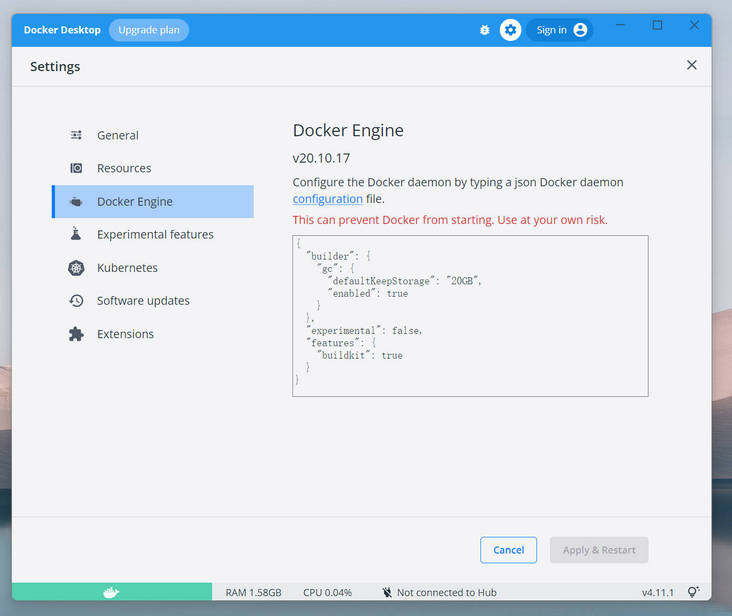
需要按照json规则,把镜像加速相关的地址,填写到设置里面:
"registry-mirrors": [
"https://hub-mirror.c.163.com",
"https://.mirror.aliyuncs.com",
"https://registry.docker-cn.com",
"https://mirror.ccs.tencentyun.com",
"https://mirror.baidubce.com"
],请注意,阿里云的镜像加速地址,最好到阿里云后台的“容器镜像服务-镜像加速器”里面使用自己的加速器地址。
填写好以后是这样的:
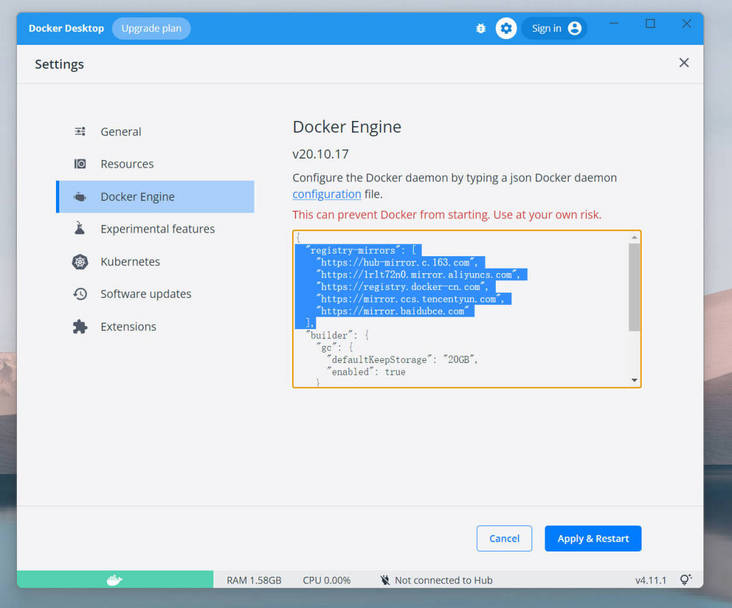
点击右下角的“Apply & Restart”,保存并重启docker。
这样,windows下面的docker环境就部署好了。
2、用docker安装StoneDB
下面终于可以在docker环境中安装StoneDB了。
2.1 拉取StoneDB镜像
StoneDB的镜像仓库,就在:https://hub.docker.com/r/stoneatom/stonedb
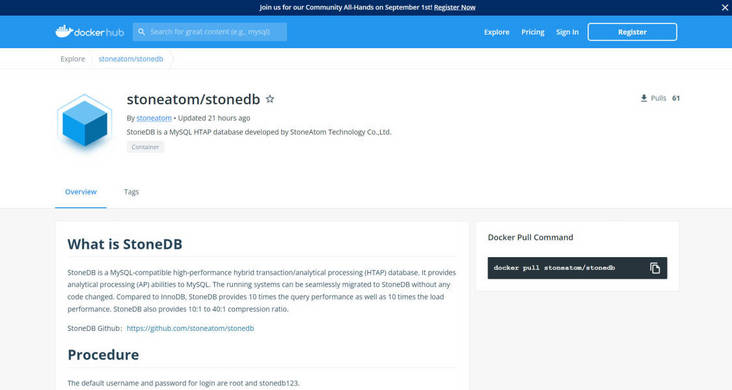
先通过页面提供的官方拉取命令
docker pull stoneatom/stonedb,在命令行尝试拉取。

拉取失败,没有最新的标签?于是看了一下官方的部署文档(https://stonedb.io/zh/docs/getting-started/quick-deploy-in-docker),原来需要指定拉取的镜像版本。
于是再次拉取
docker pull stoneatom/stonedb:v0.1
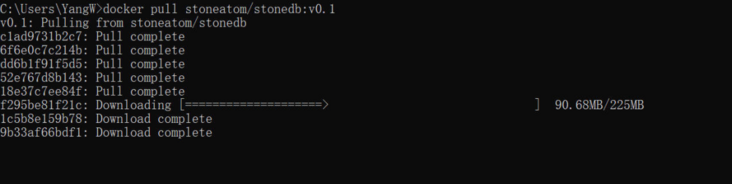
这次没问题了。
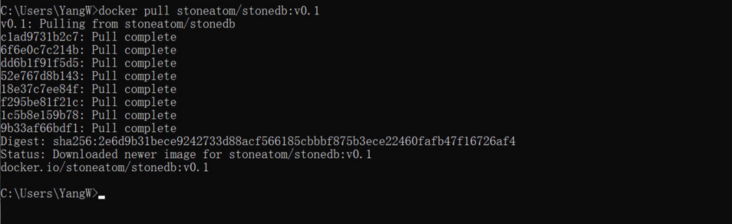
拉取完成后,也可以在docker desktop程序里面看到这个拉下来的镜像:
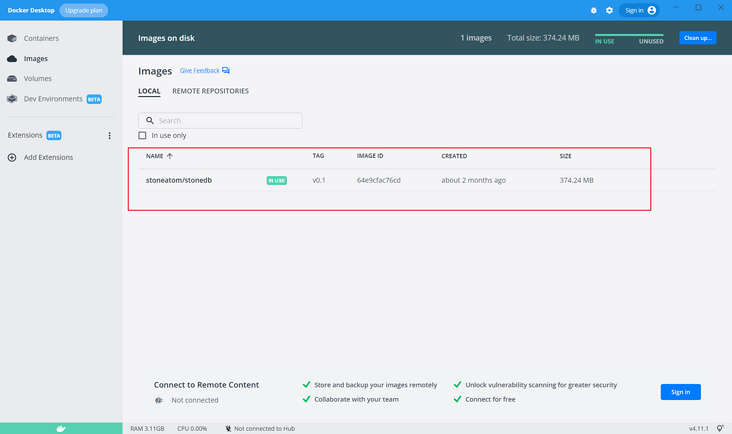
2.2 创建容器
按照官方的部署文档(https://stonedb.io/zh/docs/getting-started/quick-deploy-in-docker),创建容器的参考命令是:
docker run -p 13306:3306 -v $stonedb_volumn_dir/data/:/stonedb56/install/data/ -it -d stoneatom/stonedb:v0.1 /bin/bash
参数说明:
-p:端口映射,把容器端口映射到宿主机端口上,前面是宿主机端口,后面是容器端口
-v:目录挂载,如果没有挂载的话,容器重启会进行初始化,前面是宿主机映射路径,后面是容器映射路径
-i:交互式操作
-t:终端
-d:启动不进入容器,想要进入容器需要使用指令 docker exec
按照说明,端口映射可以不用修改,但是目录挂载的参数,是需要修改的,因为windows的目录与linux的目录肯定是不一样的,这里设置了我本地D盘的目录作为持久化存储(D:\docker\stonedb0.1)。最后改好的运行容器命令行是:
docker run -p 13306:3306 -v D:\docker\stonedb0.1:/stonedb56/install/data/ -it -d stoneatom/stonedb:v0.1 /bin/bash
运行命令行:

成功执行后,也可以在docker desktop的容器列表里面,看到新创建的容器:
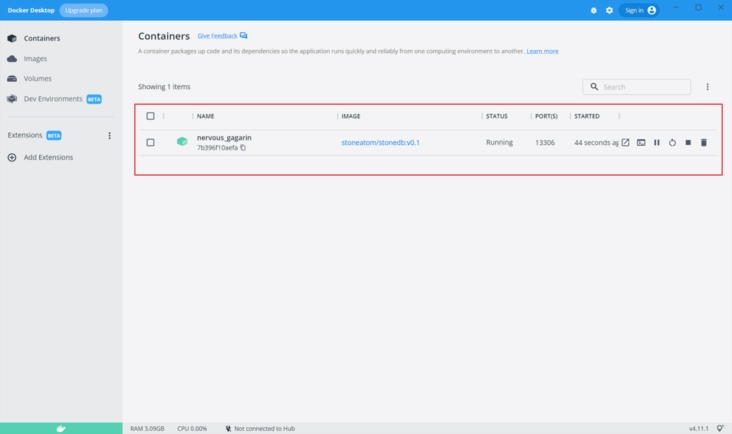
到这一步,StoneDB已经在Windows上面运行起来了。
2.3 连接StoneDB数据库
既然StoneDB数据库已经开始运行,就可以连接数据库进行操作了。连接的方法很多,可以进入容器用命令行进行操作,也可以使用所有MySQL兼容的客户端进行连接。我这里使用Navicat进行连接。
在Navicat添加本地服务器,设置端口号,连接账号与密码。这个镜像的默认登录账号为root,密码stonedb123。
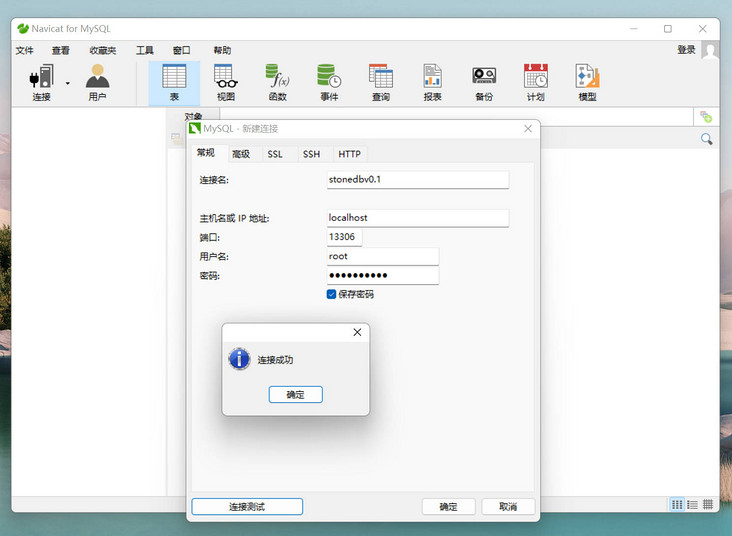
点连接测试,连接成功。于是点确定进行连接。
连接成功后,可以看到默认的7个数据表,这时候就可以对数据库进行操作了。
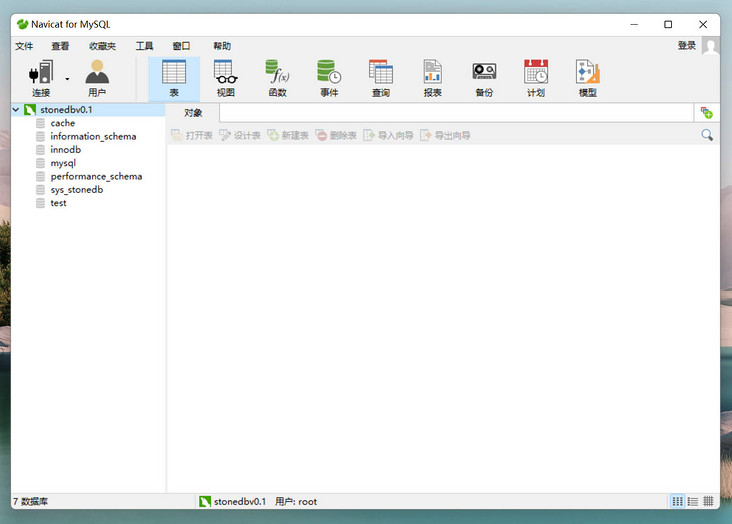
在windows上用docker desktop安装StoneDB的流程介绍到此结束,希望每一个对HTAP感兴趣的用户都可以成功装上StoneDB进行测试。我的安装流程还算顺利,按照官方的docker部署文档进行操作,没有遇到太大问题。如果你有关于StoneDB的任何问题,包括安装和部署,都可以加我wx:
yangwilly,我帮你摇人解决。
后续我会继续在不同环境进行部署测试,以及测试StoneDB的具体性能。
终于介绍完啦!小伙伴们,这篇关于《在windows上用docker desktop安装StoneDB》的介绍应该让你收获多多了吧!欢迎大家收藏或分享给更多需要学习的朋友吧~golang学习网公众号也会发布数据库相关知识,快来关注吧!
 惊艳!捷码实力打造智慧社区可视化大屏
惊艳!捷码实力打造智慧社区可视化大屏
- 上一篇
- 惊艳!捷码实力打造智慧社区可视化大屏

- 下一篇
- 【StoneDB Class】入门第三课:StoneDB的编译安装
-

- 数据库 · MySQL | 3天前 | mysql 范式
- MySQL数据库范式有哪些?
- 271浏览 收藏
-

- 数据库 · MySQL | 4天前 |
- MySQL连接管理及连接池优化方法
- 338浏览 收藏
-

- 数据库 · MySQL | 5天前 |
- MySQL基础命令大全新手入门必看
- 419浏览 收藏
-

- 数据库 · MySQL | 1星期前 |
- MySQL多表连接查询技巧与方法
- 119浏览 收藏
-

- 数据库 · MySQL | 2星期前 |
- MySQL增删改查操作详解
- 127浏览 收藏
-

- 数据库 · MySQL | 2星期前 |
- MySQL权限管理与设置全攻略
- 137浏览 收藏
-

- 数据库 · MySQL | 2星期前 |
- MySQL权限管理设置全攻略
- 473浏览 收藏
-

- 数据库 · MySQL | 2星期前 |
- MySQL查询缓存配置与作用解析
- 140浏览 收藏
-

- 数据库 · MySQL | 2星期前 |
- MySQLwhere条件筛选全解析
- 252浏览 收藏
-

- 数据库 · MySQL | 3星期前 |
- MySQLIF函数详解与使用示例
- 434浏览 收藏
-

- 数据库 · MySQL | 3星期前 |
- mysql数据库基础命令 新手必学的mysql操作指令合集
- 233浏览 收藏
-

- 数据库 · MySQL | 3星期前 | mysql 聚合函数
- mysql数据库中聚合函数的功能_mysql数据库中统计函数的作用
- 385浏览 收藏
-

- 前端进阶之JavaScript设计模式
- 设计模式是开发人员在软件开发过程中面临一般问题时的解决方案,代表了最佳的实践。本课程的主打内容包括JS常见设计模式以及具体应用场景,打造一站式知识长龙服务,适合有JS基础的同学学习。
- 543次学习
-

- GO语言核心编程课程
- 本课程采用真实案例,全面具体可落地,从理论到实践,一步一步将GO核心编程技术、编程思想、底层实现融会贯通,使学习者贴近时代脉搏,做IT互联网时代的弄潮儿。
- 516次学习
-

- 简单聊聊mysql8与网络通信
- 如有问题加微信:Le-studyg;在课程中,我们将首先介绍MySQL8的新特性,包括性能优化、安全增强、新数据类型等,帮助学生快速熟悉MySQL8的最新功能。接着,我们将深入解析MySQL的网络通信机制,包括协议、连接管理、数据传输等,让
- 500次学习
-

- JavaScript正则表达式基础与实战
- 在任何一门编程语言中,正则表达式,都是一项重要的知识,它提供了高效的字符串匹配与捕获机制,可以极大的简化程序设计。
- 487次学习
-

- 从零制作响应式网站—Grid布局
- 本系列教程将展示从零制作一个假想的网络科技公司官网,分为导航,轮播,关于我们,成功案例,服务流程,团队介绍,数据部分,公司动态,底部信息等内容区块。网站整体采用CSSGrid布局,支持响应式,有流畅过渡和展现动画。
- 485次学习
-

- ChatExcel酷表
- ChatExcel酷表是由北京大学团队打造的Excel聊天机器人,用自然语言操控表格,简化数据处理,告别繁琐操作,提升工作效率!适用于学生、上班族及政府人员。
- 3635次使用
-

- Any绘本
- 探索Any绘本(anypicturebook.com/zh),一款开源免费的AI绘本创作工具,基于Google Gemini与Flux AI模型,让您轻松创作个性化绘本。适用于家庭、教育、创作等多种场景,零门槛,高自由度,技术透明,本地可控。
- 3888次使用
-

- 可赞AI
- 可赞AI,AI驱动的办公可视化智能工具,助您轻松实现文本与可视化元素高效转化。无论是智能文档生成、多格式文本解析,还是一键生成专业图表、脑图、知识卡片,可赞AI都能让信息处理更清晰高效。覆盖数据汇报、会议纪要、内容营销等全场景,大幅提升办公效率,降低专业门槛,是您提升工作效率的得力助手。
- 3841次使用
-

- 星月写作
- 星月写作是国内首款聚焦中文网络小说创作的AI辅助工具,解决网文作者从构思到变现的全流程痛点。AI扫榜、专属模板、全链路适配,助力新人快速上手,资深作者效率倍增。
- 5007次使用
-

- MagicLight
- MagicLight.ai是全球首款叙事驱动型AI动画视频创作平台,专注于解决从故事想法到完整动画的全流程痛点。它通过自研AI模型,保障角色、风格、场景高度一致性,让零动画经验者也能高效产出专业级叙事内容。广泛适用于独立创作者、动画工作室、教育机构及企业营销,助您轻松实现创意落地与商业化。
- 4212次使用
-
- golang MySQL实现对数据库表存储获取操作示例
- 2022-12-22 499浏览
-
- 搞一个自娱自乐的博客(二) 架构搭建
- 2023-02-16 244浏览
-
- B-Tree、B+Tree以及B-link Tree
- 2023-01-19 235浏览
-
- mysql面试题
- 2023-01-17 157浏览
-
- MySQL数据表简单查询
- 2023-01-10 101浏览



